1、如图所示,我要把这个文档转换为PDF格式。
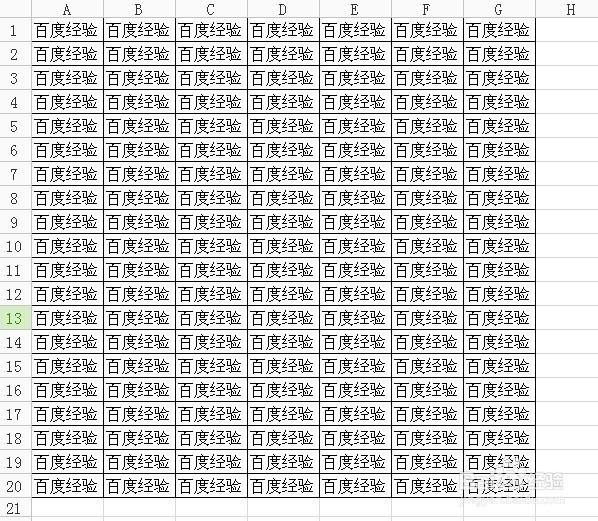
2、首先我们先要点击左上方的打印预览一下,看看文档是否在一张A4纸上,以及排版位置对不对。
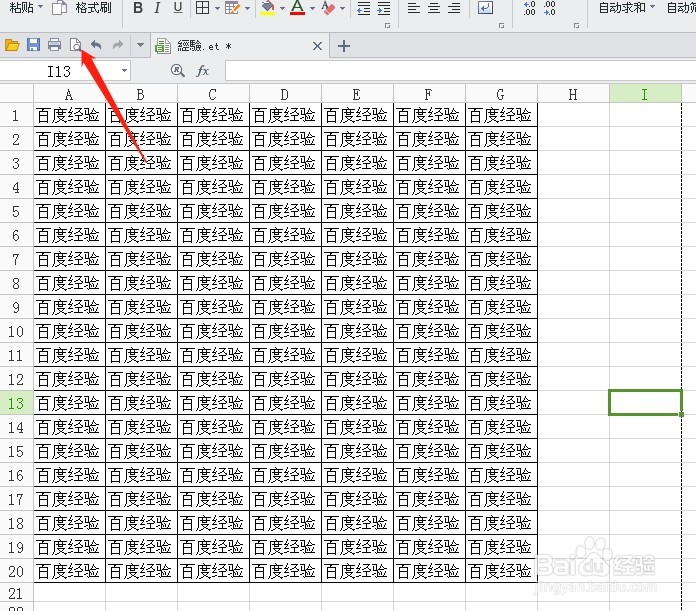
3、打印预览发现表格有点靠左了,我们需要调整它
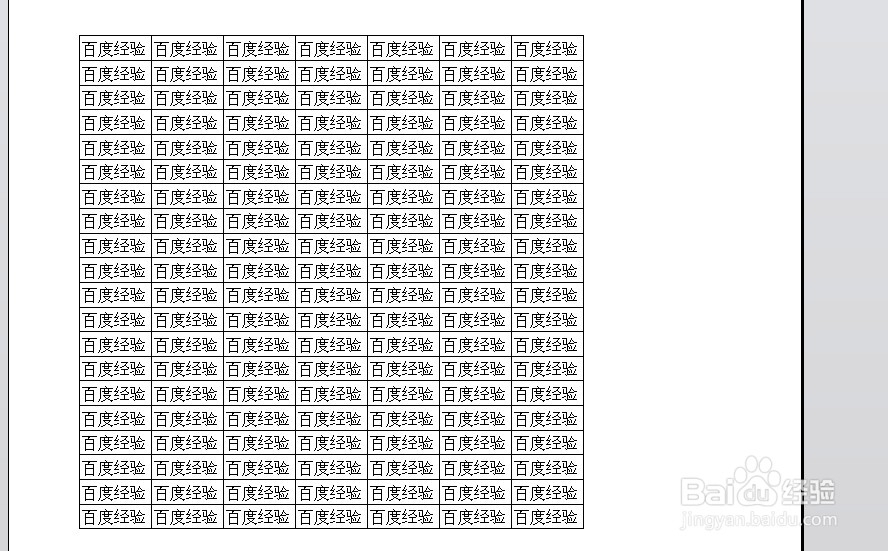
4、点击上方的工具栏页面设置
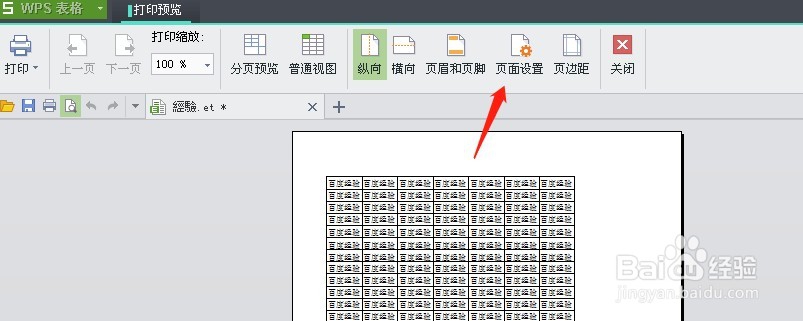
5、页边距的居中方式勾选为“水平”居中,然后点击下方的确定。
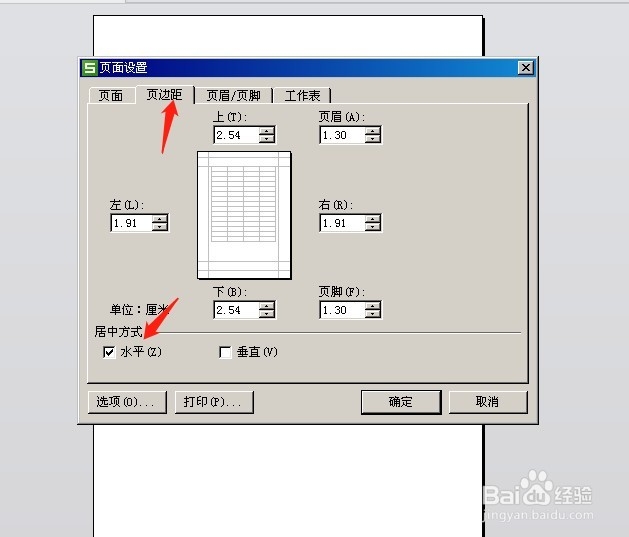
6、此时文档就是在文档的中间了,然后点击关闭预览。
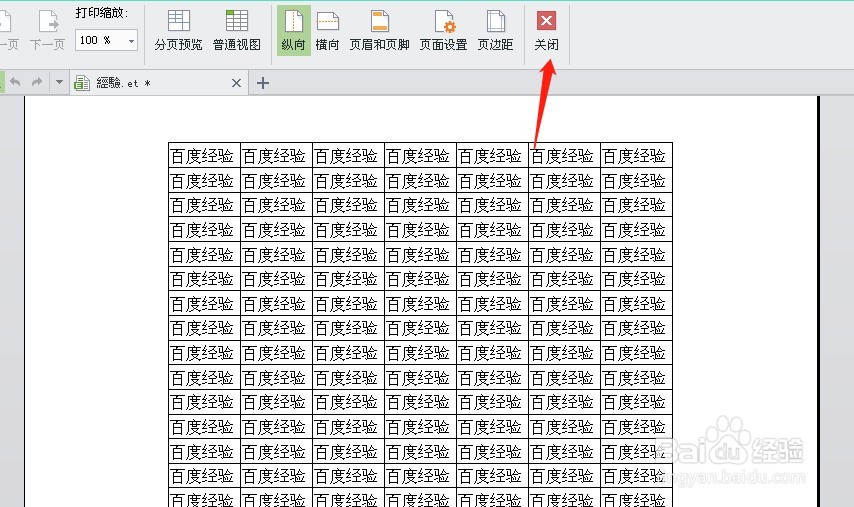
7、点击excel表右上方的文件,在文件跳出来的下拉框中选择“输出为PDF格式”
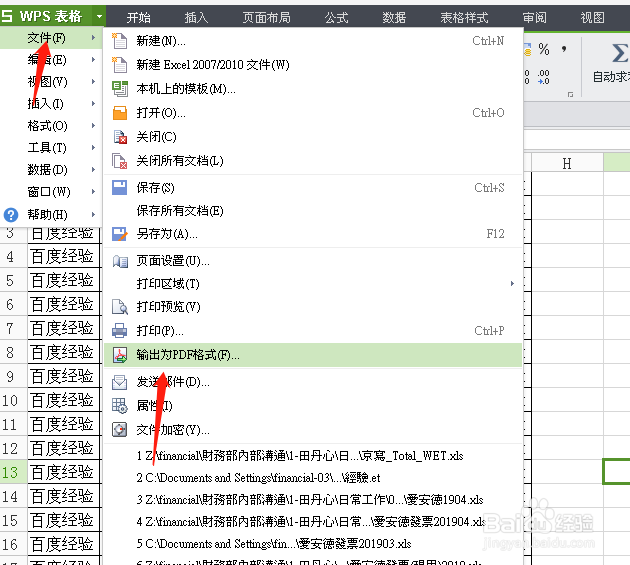
8、在跳出来的对话框中点击“选中工作表”,然后点击下方的“确定”
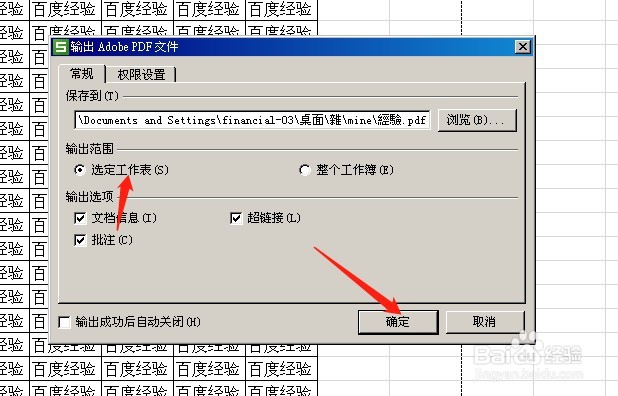
9、输出成功后,点击打开文件,此时文档就是PDF格式了。


